
フロンティア 残価設定クレジット
 高性能なパソコンでプレイしてい!でも月々のお支払いは抑えたい!そんなあなたに新提案 パソコン購入金額の一部を「据置価格」として差し引いた残りの金額を、【無金利で24回に分割】してお支払いいただくため、通常の分割払いに比べて月々のお支払い額を抑えることができます。
高性能なパソコンでプレイしてい!でも月々のお支払いは抑えたい!そんなあなたに新提案 パソコン購入金額の一部を「据置価格」として差し引いた残りの金額を、【無金利で24回に分割】してお支払いいただくため、通常の分割払いに比べて月々のお支払い額を抑えることができます。
支払いシミュレーション
販売価格249,800円(税込)
送料無料!【初回】10,400円【2回~24回】8,800円【残価額】37,000円
ゲーミングノート購入して後悔した人に見て欲しい不満の解決方法
はじめてゲーミングPCを購入する人はデスクトップの大きさや厳つさでゲーミングノートを選びがちです。私も同じような理由で最初にゲーミングノートを選択して後悔しました。不満を持ったままだとゲームを楽しめません。私は今ではデスクトップのゲーミングPCを使用していますが、現在ゲーミングノートを使用して不満をもちながらゲームをプレイしている人の助けになればと、当時していたゲーミングノートの不満の解消方法と今考えられる不満の解消方法を合わせてご紹介いたします。
GPUの温度を下げる
MSI AfterburnerやGeForce Experienceなどのアプリを使用するとGPUの最大温度を調整することができます。GPUの温度を下げることで完全な性能を発揮することはできなくなりますが、ファンがうなったり熱風に手をさらされるよりましです。デスクトップのゲーミングPCでも90度から60度に下げても快適にゲームをプレイできるのでゲーミングノートでも同じことができると思います。温度はスライダーで調整することができるので、欲しいフレームレートと維持したい温度帯で折り合いが付くところを探してみると良いと思います。
MSI Afterburnerを使ってのオーバークロックなどの性能を上げるための方法を良く目にしますが、逆に性能を抑えることもできます。赤枠内のスライダーでGPUの最大温度を調整することができます。
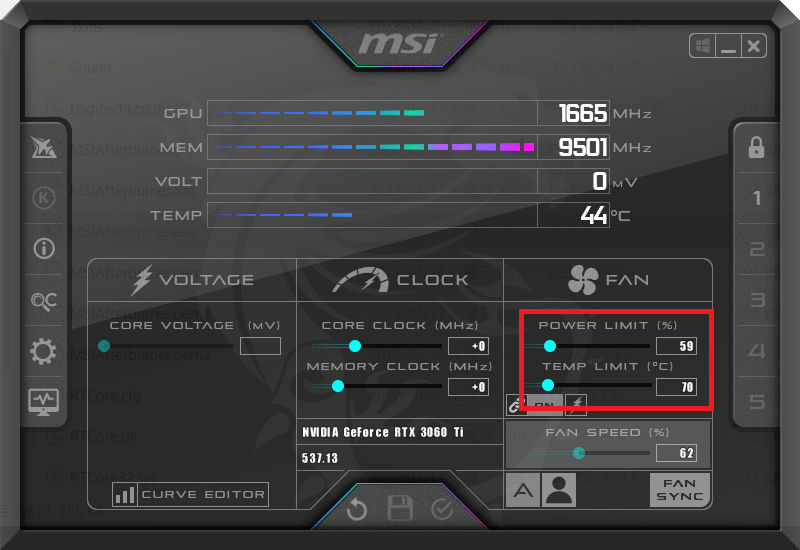
モニターを購入する
ゲーミングノートはモニターが小さいところも不満な点だと思います。外付けのモニターを使用することで問題を解決することができます。27インチのWQHDなどの大きな画面で高解像度のモニターでゲームをプレイすると遊びなれたゲームでも新鮮な感じがしてもう一度楽しむことができるのでおすすめです。ゲーミングノートのモニターは結構性能が高いので、もしかすると買い替えのためにモニターの性能を落とさなくてはならないかもしれません。WQHD165Hzくらいのモニターで4万円くらいが目安になると思います。
ゲームパッドを使う
ゲーミングノートから出る熱風がキーボードを伝わってくるのが気持ち悪くて、外付けのキーボードを購入して使用していました。キーボードとマウスでのゲームプレイにこだわらない人はゲームパッドを使用するのも良いかと思います。ゲーミングノートから距離を置くことで熱風や騒音を気にしないで済みます。ゲームパッドを購入する人はXboxに準拠したゲームパッドがおすすめです。PS4やPS5のゲームパッドを繋げることもできますが、XboxのゲームパッドほどWindwosが素直に認識してくれません。またゲームのチュートリアルで表示されるボタン名はXboxのゲームパッドを元に表示されるのでそれ以外のゲームパッドでは混乱するかと思います。
持ち運びはあきらめる
ゲーミングノートはコンセントが繋がれていないと性能を抑えてしまいます。ゲームを楽しむためにはコンセントが常に使える場所で使用する必要があります。必然的に据え置き機となるので、ゲーミングノートだからといって持ち運び好きな場所でゲームをすることはあきらめた方が良いと思います。外付けモニターを設置するならなおさらです。







